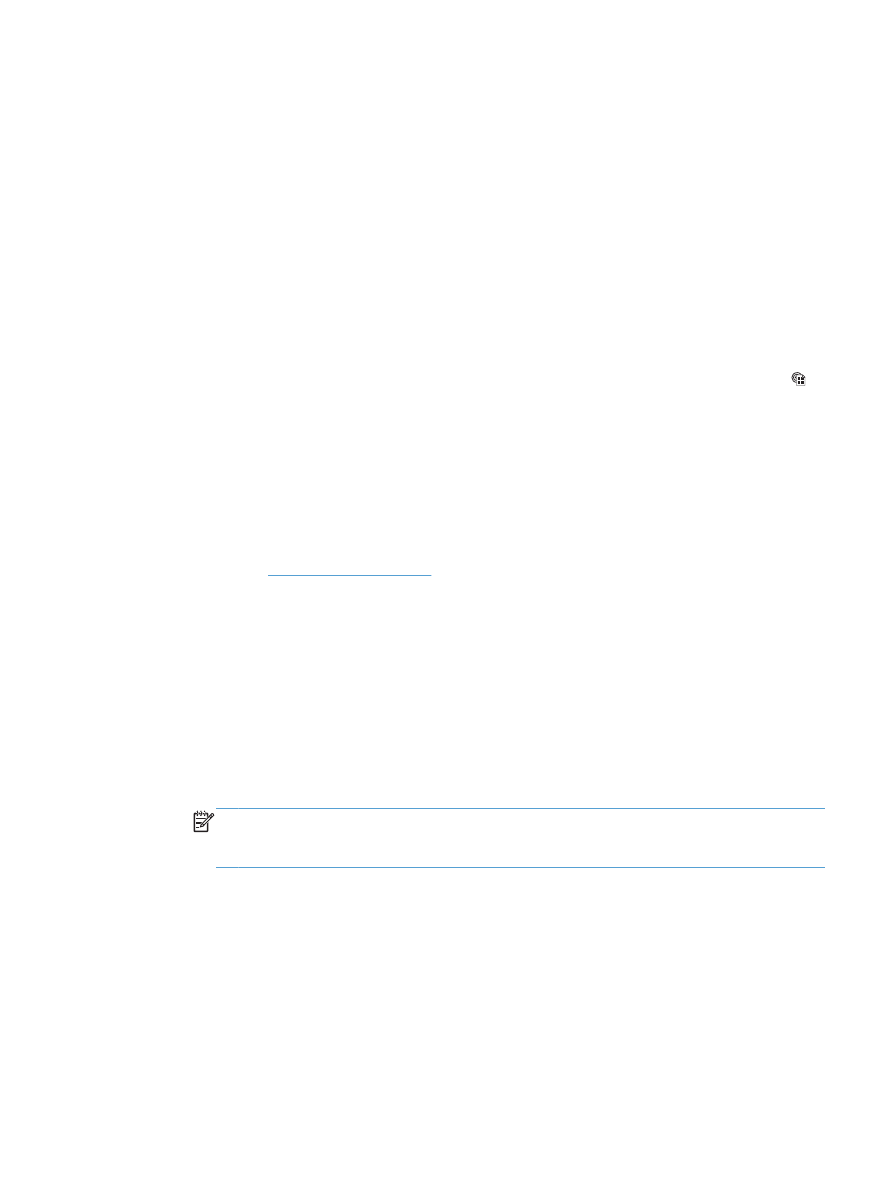
Configuración de HP ePrint (panel de control con pantalla táctil)
1.
Para utilizar HP ePrint debe activar los servicios Web de HP.
a. En la pantalla de inicio del panel de control del producto toque el botón Servicios Web .
b. Toque el botón Activar servicios Web.
2.
En el menú Servicios Web HP, toque el botón Mostrar dirección de correo electrónico
para mostrar la dirección de correo electrónico del producto en el panel de control.
3.
Utilice el sitio Web de HP ePrintCenter para definir los ajustes de seguridad y configurar la
configuración de impresión predeterminada para todos los trabajos de HP ePrint que envíe al
producto.
a. Vaya a
www.hpeprintcenter.com
.
b. Haga clic en Registro e introduzca la información de registro de HP ePrintCenter o cree
una cuenta nueva.
c.
Seleccione su producto en la lista o haga clic en + Agregar impresora para añadirlo.
Para añadir el producto necesitará el código de la impresora. Se trata del segmento de la
dirección de correo electrónico del producto que aparece delante del símbolo @. Puede
obtener este código imprimiendo la página de Servicios Web desde el panel de control del
producto.
Después de añadir el producto, tendrá la opción de personalizar la dirección de correo
electrónico del producto.
NOTA:
Este código solo es válido durante 24 horas desde la activación de los servicios
Web de HP. Si caduca, siga las instrucciones para volver a activar los servicios Web de HP
y conseguir un código nuevo.
d. Para evitar que el producto imprima documentos no deseados, haga clic en Ajustes de
ePrint y, a continuación, haga clic en la ficha Remitentes autorizados. Haga clic en
ESWW
Uso de HP ePrint
53
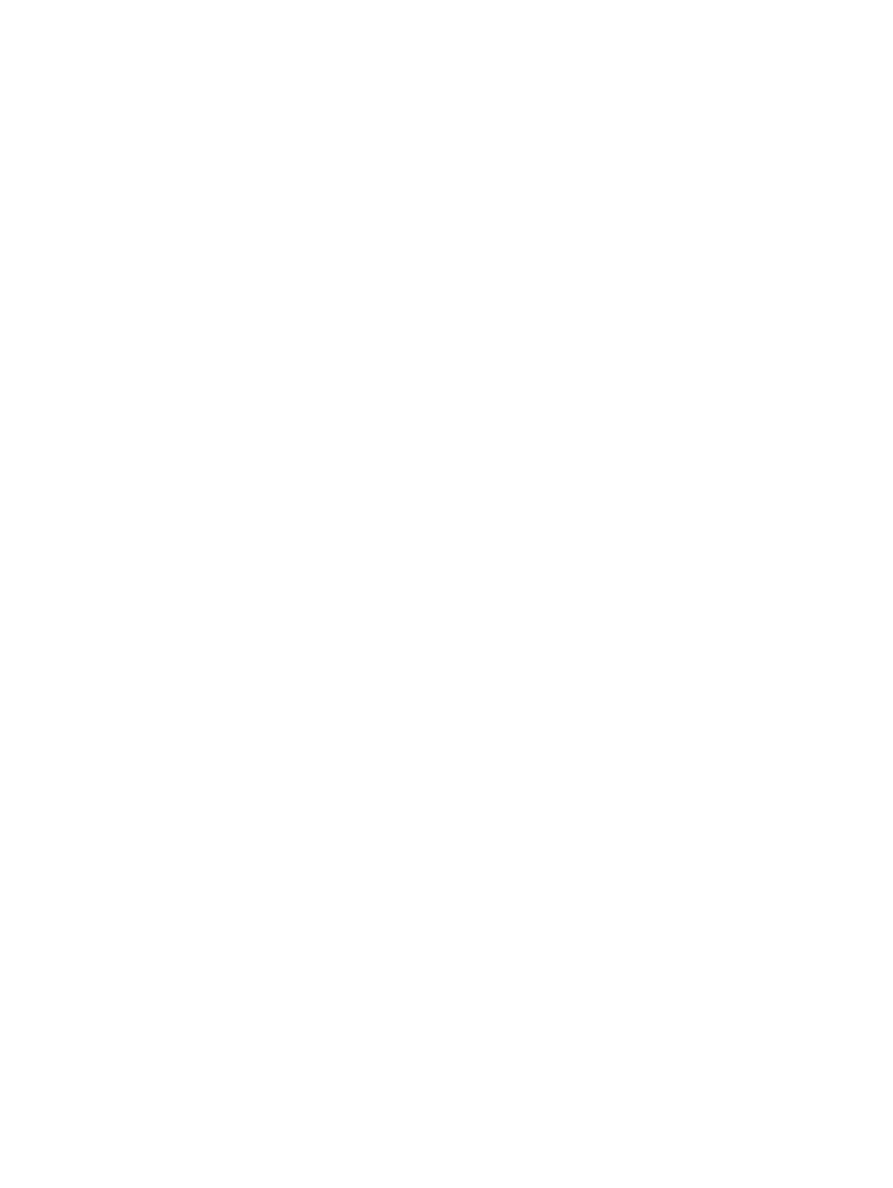
Solo remitentes autorizados y agregue las direcciones de correo electrónico desde las
que se podrán imprimir trabajos de ePrint.
e. Para configurar los ajustes predeterminados de todos los trabajos de ePrint enviados al
producto, haga clic en Ajustes de ePrint > Opciones de impresión y seleccione los
ajustes que desea utilizar.
4.
Para imprimir un documento, adjúntelo a un mensaje de correo electrónico y envíelo a la
dirección de correo electrónico del producto. Se imprimirán tanto el mensaje de correo
electrónico como el adjunto.
54
Capítulo 3 Impresión
ESWW